Aktualisiert December 2025 : Beenden Sie diese Fehlermeldungen und beschleunigen Sie Ihr Computersystem mit unserem Optimierungstool. Laden Sie es über diesen Link hier herunter.
- Laden Sie das Reparaturprogramm hier herunter und installieren Sie es.
- Lassen Sie es Ihren Computer scannen.
- Das Tool wird dann Ihren Computer reparieren.
Sie haben ein Problem, wenn Sie eine Nachricht erhalten, Sie müssen die Festplatte im Laufwerk formatieren, bevor Sie sie auf Ihrem Windows-PC verwenden können, während Sie die externe Festplatte, USB, Speicher oder SD-Karte verwenden, da Sie möglicherweise wichtige Daten auf dieser Festplatte haben – aber Windows 10/8/7 lässt Sie die Festplatte nicht verwenden und auf die Daten zugreifen, bis Sie sie formatieren.
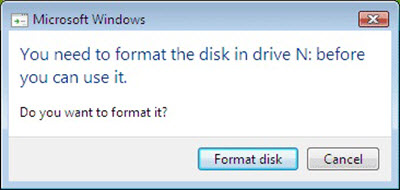
Im Dialogfeld sehen Sie zwei Optionen. Diskette formatieren und Abbrechen. Wenn die Daten nicht wichtig sind und Sie es sich leisten können, auf sie zu verzichten, wäre die Auswahl Formatieren der Festplatte die einfachste und beste Option. Wenn nicht, dann lassen Sie uns sehen, was Sie tun können.
Sie müssen die Festplatte im Laufwerk formatieren, bevor Sie sie verwenden können
Wir empfehlen die Verwendung dieses Tools bei verschiedenen PC-Problemen.
Dieses Tool behebt häufige Computerfehler, schützt Sie vor Dateiverlust, Malware, Hardwareausfällen und optimiert Ihren PC für maximale Leistung. Beheben Sie PC-Probleme schnell und verhindern Sie, dass andere mit dieser Software arbeiten:
- Download dieses PC-Reparatur-Tool .
- Klicken Sie auf Scan starten, um Windows-Probleme zu finden, die PC-Probleme verursachen könnten.
- Klicken Sie auf Alle reparieren, um alle Probleme zu beheben.
.
Der Grund dafür ist, dass der Antrieb defekt sein kann. Dies kann auch vorkommen, wenn Sie das externe Laufwerk entfernen, ohne die Option Hardware sicher entfernen zu verwenden. Sie denken vielleicht, dass die Verwendung einer Wiederherstellungssoftware Ihnen helfen kann, aber das wird sie nicht, da die Partition selbst unzugänglich geworden ist und Ihr Computer das Laufwerk nicht erkennt – es sei denn, Sie formatieren es.
Sie können Ihren Computer neu starten und versuchen, einen anderen USB-Anschluss zu verwenden, um zu sehen, ob er funktioniert. Andernfalls kann die Verwendung einer Partitionswiederherstellungssoftware wie TestDisk oder EaseUS Partition Recovery helfen. Diese Tools helfen bei der Wiederherstellung verlorener Partitionen und machen nicht bootfähige Festplatten wieder bootfähig.
Halten Sie eine neue leere GPT-formatierte Festplatte bereit und verwenden Sie dann Testdisk, um Ihre Daten auf die neue Festplatte zu kopieren. Nachdem Sie dies getan haben, können Sie das alte Laufwerk mit GPT anstelle von MBR formatieren und dann Ihre Daten zurückkopieren.
Sobald Sie Ihre Partition mit Hilfe einer Partitionswiederherstellungssoftware wiederhergestellt haben, benötigen Sie möglicherweise nicht einmal mehr eine Datenrettungssoftware, da Sie möglicherweise in der Lage sind, Ihre Dateien zu starten und darauf zuzugreifen. Aber, wenn Sie die Notwendigkeit glauben, ist hier eine Liste einiger freier Datenwiederaufnahme Software, zum Sie zu helfen, Akten zurückzugewinnen.
Wenn Sie andere Ideen haben, wie Sie mit diesem Problem umgehen können, teilen Sie diese bitte im Kommentarfeld unten mit.
Sehen Sie sich diesen Beitrag an, wenn Sie die Anforderung erhalten, dass sie aufgrund eines Fehlers der I/O-Vorrichtung nicht ausgeführt werden konnte.
EMPFOHLEN: Klicken Sie hier, um Windows-Fehler zu beheben und die Systemleistung zu optimieren
